Windows 10 - это операционная система с множеством полезных функций и возможностей. Одной из таких возможностей является встроенный будильник, который поможет вам не пропустить важные события, встречи или просто проснуться вовремя. Настройка будильника в Windows 10 очень проста и займет всего несколько минут.
В Windows 10 есть несколько способов настройки будильника. Один из самых удобных способов - использование приложения "Часы и будильник". Для этого просто найдите это приложение в меню "Пуск" или введите "Часы и будильник" в поле поиска. Затем откройте приложение и перейдите на вкладку "Будильник".
На вкладке "Будильник" нажмите кнопку "Добавить будильник", чтобы создать новый будильник. Затем задайте время, когда вы хотите проснуться, выбрав нужные часы и минуты с помощью стрелок или вводя значения вручную. Также можно выбрать дни недели, когда будильник должен срабатывать. Нажмите "Сохранить", чтобы добавить будильник.
Приложение "Часы и будильник" также предлагает другие опции настройки будильника, такие как выбор мелодии будильника, установка повторений и изменение громкости звука. Вы можете настроить эти параметры для каждого созданного будильника по своему усмотрению.
Шаги настройки будильника в Windows 10
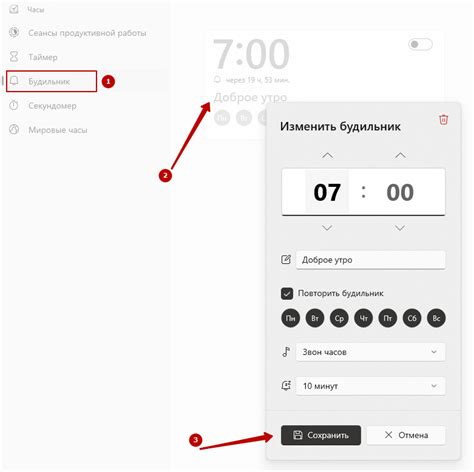
Настройка будильника в Windows 10 очень проста и позволяет вам установить необходимое время сигнала на пробуждение. Вот несколько простых шагов, которые помогут вам настроить будильник:
- Шаг 1: Откройте приложение "Часы и будильник" на своем компьютере с операционной системой Windows 10.
- Шаг 2: В верхней части приложения выберите вкладку "Будильники".
- Шаг 3: Нажмите на кнопку "Добавить будильник", расположенную в правом верхнем углу экрана.
- Шаг 4: В появившемся окне установите необходимое время будильника, выбрав нужные часы и минуты.
- Шаг 5: Дополнительно вы можете настроить режим повтора будильника, выбрав опцию "Повторять каждый будний день" или "Повторять каждый день".
- Шаг 6: Нажмите на кнопку "Сохранить" в правом нижнем углу окна.
Поздравляю, вы успешно настроили будильник в Windows 10! Теперь компьютер будет вас будить в нужное время и поможет начать день с оптимального настроения.
Откройте приложение "Часы и будильник"
Для настройки будильника в Windows 10 необходимо открыть приложение "Часы и будильник". Это стандартное приложение операционной системы, которое позволяет установить и настроить будильник для оповещения о важных событиях или задачах.
Чтобы открыть приложение "Часы и будильник", нужно выполнить несколько простых шагов. В первую очередь, щелкните на панели задач правой кнопкой мыши и выберите пункт меню "Часы и будильник".
После этого на экране появится окно приложения "Часы и будильник". В данном приложении можно установить несколько будильников, выбирая время, дни недели, звуковые сигналы и другие параметры. Для каждого будильника можно задать свое название, чтобы легко опознать его в списке.
Помимо настройки будильников, в приложении "Часы и будильник" также доступны другие полезные функции, например, таймер или секундомер. Их можно использовать для отсчета времени во время различных процессов или задач.
Нажмите на "+" для создания нового будильника

В операционной системе Windows 10 для настройки будильника необходимо выполнить несколько простых действий. Одним из первых шагов является нажатие на плюсик "+" в приложении "Часы и будильник". Это позволит создать новый будильник и задать параметры его работы.
После нажатия на плюс можно внести следующие данные: название будильника, время срабатывания, дни недели, когда будильник должен активироваться, а также выбрать режим повтора, если это необходимо.
Нажатие на "+" откроет всплывающее окно или панель с различными параметрами, которые можно настроить по своему усмотрению. Вы можете задать новые будильники для разных событий и задач, чтобы не пропустить важный момент или просто не опоздать куда-то.
В дополнение к этому, вы также можете задать звуковой сигнал, который будет проигрываться при срабатывании будильника. Для этого можно выбрать один из предустановленных звуков или загрузить свой собственный.
Настройте время и дни повторений будильника
Для настройки времени и дней повторений будильника в операционной системе Windows 10 необходимо выполнить следующие шаги:
- Откройте приложение "Будильник и часы". Для этого щелкните правой кнопкой мыши на панели задач и выберите "Будильник и часы" из списка доступных приложений.
- Нажмите на кнопку "Добавить будильник". Это позволит создать новый будильник с настраиваемыми параметрами времени и дней повторений.
- Укажите время срабатывания будильника. Введите желаемое время в соответствующее поле или используйте кнопки "+" и "-" для настройки времени.
- Выберите дни повторений будильника. Отметьте галочками те дни недели, в которые вы хотите, чтобы будильник повторялся. Можно выбрать один или несколько дней.
- Настройте другие параметры будильника по желанию. Вы можете задать мелодию срабатывания, настройки повторений и другие параметры будильника.
- Сохраните настройки будильника. Нажмите кнопку "Сохранить" или "Готово", чтобы применить все внесенные изменения и добавить новый будильник.
После выполнения этих шагов ваш будильник будет готов к использованию. Он будет срабатывать в указанное время и дни, повторяясь в соответствии с заданными параметрами. Вы также можете в любой момент отредактировать или удалить созданный будильник по своему усмотрению.
Вопрос-ответ
Как настроить будильник в Windows 10?
Для того чтобы настроить будильник в Windows 10, вам нужно выполнить несколько простых шагов. Сначала откройте приложение "Часы и будильник", затем нажмите на вкладку "Будильники". После этого нажмите на "+", чтобы добавить новый будильник. Затем задайте желаемое время, выберите дни недели, когда будильник должен прозвучать, и настройте звук будильника. Нажмите "Готово", чтобы сохранить настройки будильника. Теперь ваш будильник настроен и готов к использованию.
Можно ли настроить несколько будильников в Windows 10?
Да, в Windows 10 вы можете настроить несколько будильников. Процесс настройки нескольких будильников аналогичен настройке одного будильника. Откройте приложение "Часы и будильник", нажмите на вкладку "Будильники" и нажмите на "+", чтобы добавить новый будильник. Повторите этот процесс для каждого будильника, который вы хотите настроить. Таким образом, вы сможете иметь несколько будильников с разными временными параметрами и звуковыми сигналами.
Как изменить звук будильника в Windows 10?
Чтобы изменить звук будильника в Windows 10, вам нужно открыть приложение "Часы и будильник" и перейти на вкладку "Будильники". Затем выберите будильник, звук которого вы хотите изменить, и нажмите на него. В открывшемся окне выберите раздел "Звук будильника" и нажмите на кнопку "Обзор". После этого вы сможете выбрать звуковой файл с вашего компьютера для использования в качестве звука будильника. Нажмите "Готово", чтобы сохранить изменения. Теперь ваш будильник будет использовать выбранный вами звуковой файл вместо стандартного звука.
Как настроить повтор будильника в Windows 10?
Для того чтобы настроить повтор будильника в Windows 10, вам нужно открыть приложение "Часы и будильник" и перейти на вкладку "Будильники". Затем выберите будильник, для которого вы хотите настроить повтор, и нажмите на него. В открывшемся окне найдите раздел "Повтор" и включите переключатель "Повтор". После этого выберите дни недели, когда будильник должен повторяться, и задайте желаемое время повтора. Нажмите "Готово", чтобы сохранить настройки. Теперь ваш будильник будет повторяться в указанные дни недели и время.
Можно ли настроить будильник в Windows 10 на определенную дату?
В стандартном приложении "Часы и будильник" в Windows 10 нельзя настроить будильник на определенную дату. Однако вы можете использовать другие приложения или сторонние программы, чтобы настроить будильник на определенную дату. В Интернете вы можете найти много приложений и программ, которые позволяют настроить будильник на определенную дату, с возможностью выбора даты и времени срабатывания, а также настройки звука будильника. Поэтому, если вам нужно настроить будильник на определенную дату, рекомендуется воспользоваться такими приложениями или программами, которые предоставляют такую функциональность.




